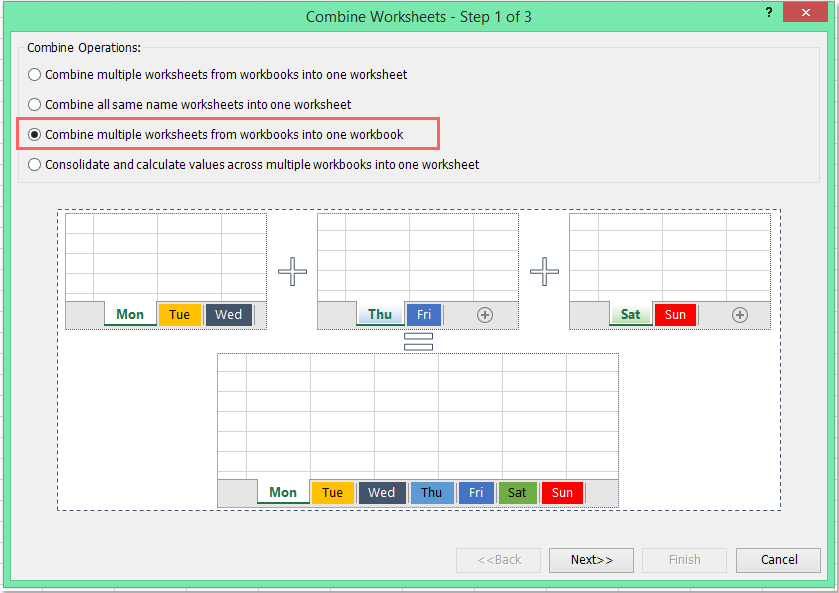Cum se combină / se importă mai multe fișiere CSV în mai multe foi de lucru?
Dacă doriți să importați mai multe fișiere CSV dintr-un folder ca foi de lucru separate într-un registru de lucru, cum ați putea face față acestei lucrări în Excel?
Importați mai multe fișiere CSV în foi de lucru separate cu cod VBA
Importați mai multe fișiere CSV în foi de lucru separate cu Kutools pentru Excel
Împărțiți un registru de lucru în mai multe fișiere csv / pdf / txt / excel separate
Importați mai multe fișiere CSV în foi de lucru separate cu cod VBA
Pentru a importa rapid mai multe fișiere CSV într-un registru de lucru, următorul cod VBA vă poate face o favoare, faceți următoarele:
1. Țineți apăsat butonul ALT + F11 tastele din Excel pentru a deschide fișierul Microsoft Visual Basic pentru aplicații fereastră.
2. Clic Insera > Moduleși lipiți următorul cod în Module Fereastră.
Cod VBA: Importați mai multe fișiere text în foi de lucru separate:
Sub CombineCsvFiles()
'updateby Extendoffice
Dim xFilesToOpen As Variant
Dim I As Integer
Dim xWb As Workbook
Dim xTempWb As Workbook
Dim xDelimiter As String
Dim xScreen As Boolean
On Error GoTo ErrHandler
xScreen = Application.ScreenUpdating
Application.ScreenUpdating = False
xDelimiter = "|"
xFilesToOpen = Application.GetOpenFilename("Text Files (*.csv), *.csv", , "Kutools for Excel", , True)
If TypeName(xFilesToOpen) = "Boolean" Then
MsgBox "No files were selected", , "Kutools for Excel"
GoTo ExitHandler
End If
I = 1
Set xTempWb = Workbooks.Open(xFilesToOpen(I))
xTempWb.Sheets(1).Copy
Set xWb = Application.ActiveWorkbook
xTempWb.Close False
Do While I < UBound(xFilesToOpen)
I = I + 1
Set xTempWb = Workbooks.Open(xFilesToOpen(I))
xTempWb.Sheets(1).Move , xWb.Sheets(xWb.Sheets.Count)
Loop
ExitHandler:
Application.ScreenUpdating = xScreen
Set xWb = Nothing
Set xTempWb = Nothing
Exit Sub
ErrHandler:
MsgBox Err.Description, , "Kutools for Excel"
Resume ExitHandler
End Sub
3. Apoi apăsați F5 tasta pentru a executa acest cod și va apărea o fereastră, accesați folderul specific și selectați fișierele CSV pe care doriți să le importați în Excel, vedeți captura de ecran:

4. Apoi faceți clic pe Operatii Deschise butonul, fișierele CSV selectate au fost importate ca foi de lucru separate într-un nou registru de lucru.
5. În cele din urmă, puteți salva noul registru de lucru după cum aveți nevoie.
Importați mai multe fișiere CSV în foi de lucru separate cu Kutools pentru Excel
Dacă aveţi Kutools pentru Excel, cu instrumentul său puternic-Combina, puteți combina sau importa rapid mai multe fișiere CSV într-o singură foaie de lucru sau mai multe foi de lucru separate, după cum aveți nevoie.
După instalare Kutools pentru Excel, vă rugăm să faceți acest lucru:
1. Dați clic pe Kutools Plus > Combina, vezi captura de ecran:

2. În Combinați foi de lucru caseta de dialog, selectați Combinați mai multe foi de lucru din registrele de lucru într-un singur registru de lucru, vezi captura de ecran:
3. În Etapa 2 din vrăjitor, faceți clic pe Adăuga > Fișier pentru a alege fișierele CSV pe care doriți să le combinați, consultați captura de ecran:

4. În pop-out Operatii Deschise , selectați (* .csv) din lista derulantă, apoi specificați fișierele CSV pe care doriți să le îmbinați.
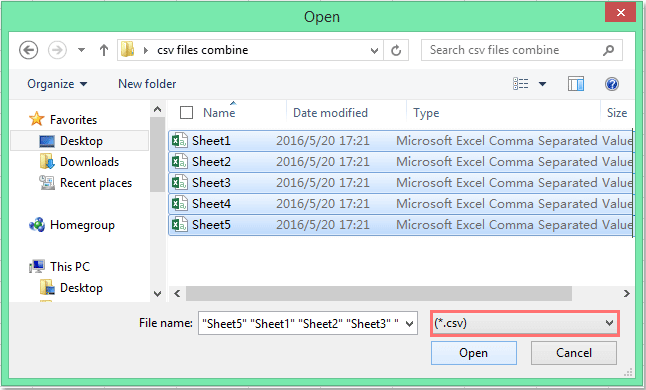
5. Apoi apasa Operatii Deschise și fișierele CSV selectate au fost importate în caseta de dialog, consultați captura de ecran:

6. În Etapa 3, vă rugăm să efectuați următoarele operații:
(1.) Verificare Primul rând al fiecărei foi de lucru (comentarii) de la Inserați informații despre foaia de lucru secțiunea, toate informațiile despre fișierele CSV vor fi inserate în foile combinate ca comentarii;
(2.) Puteți redenumi fișierele CSV după cum aveți nevoie;
(3.) puteți sări peste fișierele CSV goale atunci când întâlniți un fișier CSV gol.

7. Apoi apasa finalizarea buton și, după finalizarea combinării, puteți specifica un nume de fișier și o locație pentru noul dvs. registru de lucru combinat. Vedeți captura de ecran:

8. Apoi apasa Economisiți butonul, în caseta promt afisată, puteți deschide noul fișier faceți clic Dași închideți-l făcând clic Nu, vezi captura de ecran:

9. Și apoi puteți salva sau nu acest scenariu așa cum doriți. Vedeți captura de ecran:

10. În cele din urmă, fișierele CSV selectate au fost importate într-un nou registru de lucru cu foaie de lucru separată, consultați captura de ecran:

Descărcați și proba gratuită Kutools pentru Excel acum!
Demo: Importați mai multe fișiere CSV în foi de lucru separate cu Kutools pentru Excel
Împărțiți un registru de lucru în mai multe fișiere csv / pdf / txt / excel separate
În anumite cazuri, poate doriți să împărțiți un registru de lucru în fișiere csv separate, utilitarul Kutools pentru Excel Split Caiet de lucru poate finaliza această lucrare rapid și ușor.
După instalare Kutools pentru Excel, vă rugăm să faceți acest lucru:
1. Clic Kutools Plus > Workbook > Carnet de lucru divizat, vezi captura de ecran:

2. În Carnet de lucru divizat căsuță de dialog:
(1.) Verificați foile de lucru pe care doriți să le împărțiți;
(2.) Și verificați Specificați salvareformat, apoi alegeți formatul de fișier pe care doriți să îl salvați;
(3.) Apoi faceți clic pe Despică și specificați un folder pentru a pune fișierele separate.
3. Apoi faceți clic pe OK pentru a începe divizarea, registrul de lucru va fi împărțit în fișiere CSV separate de care aveți nevoie.

Descărcați și proba gratuită Kutools pentru Excel acum!
Împărțiți un registru de lucru în mai multe fișiere csv / pdf / txt / excel separate
Cele mai bune instrumente de productivitate de birou
Îmbunătățiți-vă abilitățile Excel cu Kutools pentru Excel și experimentați eficiența ca niciodată. Kutools pentru Excel oferă peste 300 de funcții avansate pentru a crește productivitatea și a economisi timp. Faceți clic aici pentru a obține funcția de care aveți cea mai mare nevoie...

Fila Office aduce interfața cu file în Office și vă face munca mult mai ușoară
- Activați editarea și citirea cu file în Word, Excel, PowerPoint, Publisher, Access, Visio și Project.
- Deschideți și creați mai multe documente în filele noi ale aceleiași ferestre, mai degrabă decât în ferestrele noi.
- Vă crește productivitatea cu 50% și reduce sute de clicuri de mouse pentru dvs. în fiecare zi!